- ppt小清新背景图:四张与建筑图纸相关的幻灯片背景图片
- ppt背景图片 简约:两张古建筑党旗PPT背景图片
- ppt模版免费下载:科技感信息化商务模板创意PPT模板下载
- ppt 背景图片:三张精美新中式群山古建筑PPT背景图片

文 | 利兄
数字是幻灯片主要的构成元素之一,通常用来表达数据,比如常见的人数、金额等,或者作为序号来引导阅读,比如时间、目录、导航等。
当我们将数字作为幻灯片的主体时,可以形成很强的冲击力,短时间内让观众产生记忆。
比如下面这个案例,1080P的冲击力就特别强,观众很容易就记住手机摄像头的高清录制视频为1080P。

那么我们该如何制作一个大气、有质感的数字呢?主要有下面这几种方法。
第一,核心的数字一定要足够的大,文本和数字之间的对比要够明显比如下面这个案例,我们就可以看到数字“20000”和“部高清电影”之间就有明显的大小、粗细的对比,数字“20000”不仅字号大,而且做了加粗处理,形成很强的冲击力。
关于底部的图片墙,之前写过一篇文章,大家可以看一下《》,里面推荐了一个工具,可以制作这种图片墙。

如果觉得单一颜色显得有些单调,所以我们可以用渐变色来让我们的数字更加的出彩。


比如上面这个案例就是用白色和灰色的渐变填充,设置上也比较简单,只需要选中文本,设置形状格式,然后选文本选项,而不是形状选项,最后设置一下文本渐变填充的方式。

下面这种数字的设置又有些不一样,我们可以看到上半部分没有渐变,只要下半部分有渐变色。
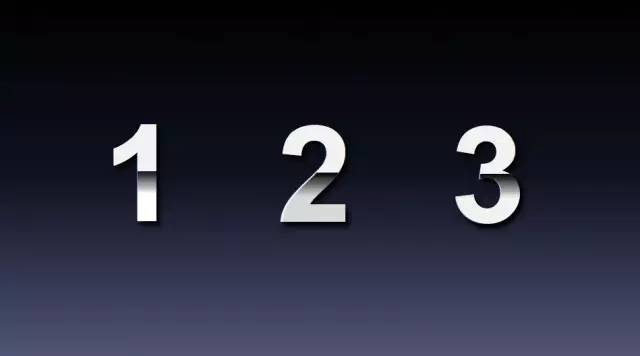
拆开之后可以看到,下半部分的渐变其实也是数字。
具体做法如下:
1、将数字复制出一个,然后插入一个矩形盖住上半部分。
2、先选中数字,再同时选中矩形,利用合并形状工具的剪除就可以得到数字的下半部分。
3、然后将剪切出的下半部分进行渐变填充,最后与原数字进行重叠就可以得到了。

纹理在PPT中的应用也相当广泛,纹理填充的数字,有一种质感,既显得大气,又带有层次感,非常漂亮。
上一篇:怎么制作ppt:PPT中最实用的20个黑科技! 下一篇:菜鸟ppt制作教程:这可能是目前最全的PPT阴影效果制作指南!
郑重声明:本文版权归原作者所有,转载文章仅为传播更多信息之目的,如作者信息标记有误,请第一时间联系我们修改或删除,多谢。



